当删除文件夹提示“文件正在使用中”时,说明有进程占用该文件夹。应先关闭可能程序如办公软件或杀毒工具;若不确定,可通过任务管理器结束相关进程;进一步可使用资源监视器在“句柄”页搜索文件夹名,精准定位并结束占用进程;若仍无效,可重启进入安全模式删除;最后可尝试管理员权限运行命令提示符执行rd /s /q命令强制删除。核心是找出并终止占用进程。
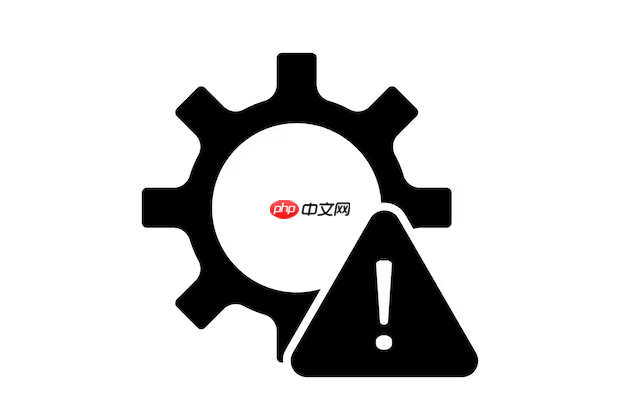
当尝试删除文件夹时,如果系统提示“文件正在使用中”,说明有程序或进程正在访问该文件夹中的某个文件或子目录。这种情况在Windows系统中比较常见,可以通过以下方法逐步排查和解决。
很多软件会在后台运行并锁定文件夹内容,比如:
建议操作:手动检查并关闭这些程序,尤其是任务栏右下角的后台应用。可以尝试重启电脑后立即删除,避免程序自动加载占用。
如果不确定是哪个程序在占用,可以通过任务管理器排查:
结束后再尝试删除文件夹。
Windows自带的资源监视器能精确定位占用文件的进程:

在原版的基础上做了一下修正评论没有提交正文的问题特价商品的调用连接问题去掉了一个后门补了SQL注入补了一个过滤漏洞浮动价不能删除的问题不能够搜索问题收藏时放入购物车时出错点放入购物车弹出2个窗口修正主题添加问题商家注册页导航连接问题销售排行不能显示更多问题热点商品不能显示更多问题增加了服务器探测 增加了空间使用查看 增加了在线文件编辑增加了后台管理里两处全选功能更新说明:后台的部分功能已经改过前台
 0
0

结束后即可删除文件夹。
如果常规方式无效,可尝试进入安全模式:
有时可通过命令提示符绕过图形界面限制:
该命令会递归删除整个文件夹。若仍提示被占用,结合资源监视器排查更有效。
基本上就这些方法。关键是要找出哪个进程在“抓着”文件不放,结束它就能顺利删除。以上就是文件夹无法删除,提示“文件正在使用中”的详细内容,更多请关注php中文网其它相关文章!

每个人都需要一台速度更快、更稳定的 PC。随着时间的推移,垃圾文件、旧注册表数据和不必要的后台进程会占用资源并降低性能。幸运的是,许多工具可以让 Windows 保持平稳运行。

Copyright 2014-2025 https://www.php.cn/ All Rights Reserved | php.cn | 湘ICP备2023035733号